Các chủ đề liên
quan Hạn ngạch lưu trữ | Tính năng được bao gồm | Giảm dung lượng lưu trữ của bạn | Vượt quá hạn mức? | Tăng hạn ngạch của bạn | Câu hỏi thường gặp về lưu trữ
Hạn mức lưu trữ đám mây Microsoft của bạn áp dụng cho tài khoản Microsoft cá nhân của bạn và bao gồm các tệp OneDrive & ảnh, tệp đính kèm Outlook.com & hình ảnh trong dòng email và các tệp đính kèm thư Microsoft Teams & bản ghi. Xem danh sách đầy đủ.
Cảnh báo: Nếu vượt quá dung lượng lưu trữ đám mây của Microsoft, bạn sẽ không thể gửi hoặc nhận email.
Nếu dung lượng lưu trữ đám mây của bạn đã đầy, bạn sẽ cần giảm dung lượng hoặc kích cỡ của tệp bạn có hoặc mua thêm dung lượng lưu trữ.
Outlook.com hạn ngạch lưu trữ đám mây
Để tìm hiểu thêm về hạn mức lưu trữ của Microsoft, hãy chọn tùy chọn bên dưới phù hợp với đăng ký Microsoft 365 bạn.
Lưu ý: Các gói OneDrive 100 GB hiện đã đượcMicrosoft 365 Basic.
Nếu bạn không có đăng ký Microsoft 365, bạn sẽ nhận được 15 GB dung lượng lưu trữ hộp thư miễn phí cho email, danh bạ và lịch của Outlook.com bạn. Bạn cũng nhận được 5 GB dung lượng lưu trữ đám mây miễn phí cho các tệp đính kèm email, tệp và ảnh trong OneDrive.
Hạn ngạch lưu trữ:
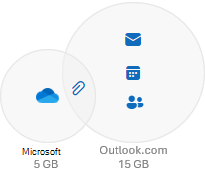
Bạn có thể kiểm tra mức sử dụng và hạn ngạch lưu trữ của mình bằng cách kiểm tra khu vực lưu trữ Microsoft trên bảng điều khiển tài khoản của bạn.
Mẹo: Để tăng kích cỡ hộp thư và hạn mức lưu trữ đám mây, bạn có thể mua đăng ký Microsoft 365.
Là người đăng Microsoft 365 Basic, bạn sẽ nhận được 50 GB dung lượng lưu trữ hộp thư miễn phí cho email, danh bạ và mục lịch của Outlook.com bạn. Bạn cũng nhận được 100 GB dung lượng lưu trữ đám mây miễn phí cho tệp đính kèm email, tệp và ảnh trong OneDrive.
Hạn ngạch lưu trữ:
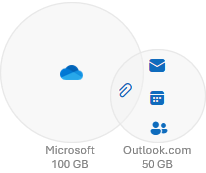
Bạn có thể kiểm tra mức sử dụng và hạn ngạch lưu trữ của mình bằng cách kiểm tra khu vực lưu trữ Microsoft trên bảng điều khiển tài khoản của bạn.
Mẹo: Để tăng hạn mức lưu trữ đám mây của bạn, hãy chuyển sang đăng ký Microsoft 365 Personal hoặc Gia đình.
Là người đăng Microsoft 365 Personal, bạn sẽ nhận được 50 GB dung lượng lưu trữ hộp thư miễn phí cho email, danh bạ và mục lịch của Outlook.com bạn. Bạn cũng nhận được 1 TB dung lượng lưu trữ đám mây miễn phí cho các tệp đính kèm email, tệp và ảnh trong OneDrive.
Hạn ngạch lưu trữ:
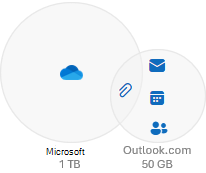
Bạn có thể kiểm tra mức sử dụng và hạn ngạch lưu trữ của mình bằng cách kiểm tra khu vực lưu trữ Microsoft trên bảng điều khiển tài khoản của bạn.
Mẹo: Nếu bạn đã là người đăng ký Microsoft 365 Personal Gia đình, bạn có thể thêm tối đa 1 TB dung lượng lưu trữ tệp bổ sung vào 1 TB đã được bao gồm trong đăng ký Microsoft 365 của bạn. Mở rộng OneDrive của bạn.
Là người đăng Microsoft 365 Family, bạn và tối đa 5 người khác sẽ nhận được 50 GB dung lượng lưu trữ hộp thư miễn phí cho email, danh bạ và mục lịch của Outlook.com bạn. Mỗi người sẽ nhận được 1 TB dung lượng lưu trữ đám mây miễn phí cho các tệp đính kèm email, tệp và ảnh OneDrive.
Hạn ngạch lưu trữ:
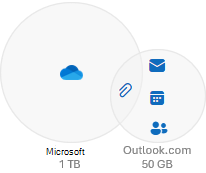
Bạn có thể kiểm tra mức sử dụng và hạn ngạch lưu trữ của mình bằng cách kiểm tra khu vực lưu trữ Microsoft trên bảng điều khiển tài khoản của bạn.
Mẹo:
-
Nếu bạn đã là người đăng ký Microsoft 365 Personal Gia đình, bạn có thể thêm tối đa 1 TB dung lượng lưu trữ tệp bổ sung vào 1 TB đã được bao gồm trong đăng ký Microsoft 365 của bạn. Mở rộng OneDrive của bạn.
-
Tìm hiểu cách Chia sẻ đăng ký Microsoft 365 Family bạn










